Tutorial Desain Flyer dengan Mudah Menggunakan Aplikasi Canva
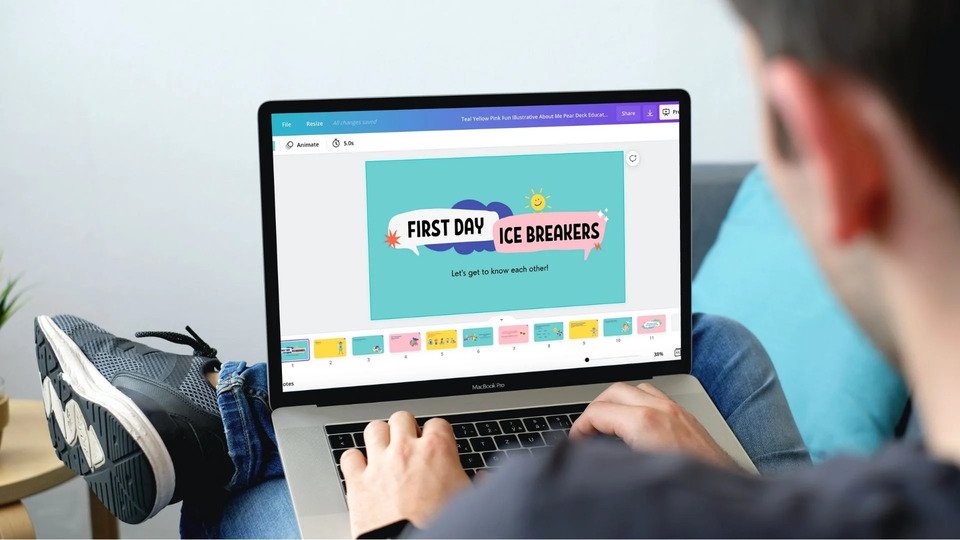
Tutorial Desain Flyer dengan Mudah Menggunakan Aplikasi Canva
Dalam dunia digital saat ini, desain grafis menjadi keterampilan yang sangat berharga, terutama untuk membuat materi promosi seperti flyer atau pamflet. Salah satu alat yang sangat populer untuk desain grafis adalah Canva, sebuah platform daring yang memungkinkan siapa saja, bahkan tanpa latar belakang desain profesional, untuk membuat karya visual yang menarik dan berkualitas. Dengan tutorial ini, Anda akan belajar langkah demi langkah untuk membuat flyer menarik menggunakan Canva.
Langkah 1: Akses Platform Canva
- Buka Canva dan Buat Akun
- Buka situs web Canva di www.canva.com dan buat akun jika Anda belum memiliki satu. Prosesnya sangat cepat dan gratis.
- Pilih Jenis Desain
- Setelah masuk ke akun Canva Anda, klik tombol “Buat desain” di sudut kanan atas halaman. Pilih opsi “Flyer” dari daftar jenis desain yang tersedia. Canva memiliki berbagai opsi ukuran standar untuk flyer, tetapi Anda juga bisa memasukkan ukuran kustom sesuai kebutuhan Anda.
Langkah 2: Pilih Template
- Temukan Template yang Cocok
- Canva menyediakan berbagai template flyer yang sudah dirancang dengan baik. Anda bisa mencari template berdasarkan tema, seperti promosi acara, penjualan produk, atau undangan.
- Edit Template Sesuai Keinginan
- Klik pada template yang Anda pilih untuk membuka editor Canva. Anda dapat mengubah teks, gambar, dan warna sesuai kebutuhan Anda. Ganti teks judul, tambahkan informasi detail acara atau promosi, serta sesuaikan elemen desain lainnya.
Langkah 3: Tambahkan Gambar dan Elemen Desain
- Tambahkan Gambar
- Untuk membuat flyer lebih menarik, tambahkan gambar atau ilustrasi yang relevan dengan tema flyer Anda. Canva memiliki perpustakaan gambar yang luas atau Anda bisa mengunggah gambar sendiri.
- Gunakan Elemen Desain
- Anda juga bisa memanfaatkan berbagai elemen desain seperti ikon, bentuk, dan garis untuk mempercantik flyer Anda. Canva menyediakan berbagai pilihan elemen yang bisa digunakan secara gratis.
Langkah 4: Atur Tata Letak dan Warna
- Tata Letak yang Efektif
- Pastikan tata letak flyer mudah dibaca dan informasi penting berada di bagian yang terlihat dengan jelas. Gunakan ukuran font yang sesuai dan pastikan kontras antara teks dan latar belakang agar mudah dibaca.
- Pilih Skema Warna yang Cocok
- Canva memungkinkan Anda untuk mengubah skema warna dengan mudah. Anda bisa memilih dari palet warna yang tersedia atau menyesuaikan warna sesuai dengan identitas merek atau tema acara.
Langkah 5: Review dan Simpan Desain
- Review Desain
- Setelah selesai mengedit flyer, pastikan untuk melakukan review keseluruhan desain. Periksa kembali teks, gambar, dan elemen desain lainnya untuk memastikan semuanya sesuai dengan yang diinginkan.
- Simpan dan Unduh
- Jika Anda puas dengan hasil akhir, klik tombol “Unduh” di sudut kanan atas layar untuk menyimpan flyer dalam format yang Anda pilih (misalnya JPG atau PNG). Anda juga bisa membagikan desain langsung dari Canva atau mencetaknya sesuai kebutuhan.
Dengan mengikuti langkah-langkah di atas, Anda dapat dengan mudah membuat flyer yang menarik dan profesional menggunakan Canva. Platform ini tidak hanya mempermudah proses desain grafis, tetapi juga memberikan Anda kontrol penuh atas kreativitas dan penampilan dari setiap karya visual yang Anda buat. Mulailah sekarang dan temukan potensi Anda dalam menciptakan flyer yang memukau untuk berbagai keperluan promosi!
